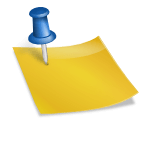Aquí puedes descargar la plantilla en Excel:
Otras plantillas que te resultarán útiles:
Plantillas para la Gestión de Proyectos
El control de gastos o Cost Control es una parte de la Supervisión del Proyecto que los Gestores de Projectos con un perfil más técnico suelen dejar de lado.
Esta Plantilla de Control de Gastos te aportará una base para controlar los costes de tu proyecto y puede ser utilizada para presentar las desviaciones a los principales stakeholders. Además hemos rellenado los datos de la plantilla con un ejemplo práctico para que quede más clara su utilización en un Proyecto real.
Cómo funciona la Plantilla para Control de Gastos del Proyecto
La primera columna es una distribución de los diferentes bloques de gastos en SAP o en el sistema de control de gastos que utilice nuestra empresa. Los tipos de gastos se acumulan en apartados. Así, por ejemplo en la línea 24 encontramos “Ingeniería eléctrica”, que será la suma de las líneas 25 a 28. En las líneas 4 y 5 veremos el precio de venta y los costes totales del proyecto (la suma de todos los apartados). Para empezar deberás por lo tanto adaptar las líneas de esta columna para que representen los tipos y bloques de gastos de tu proyecto.
En la segunda columna (B) deberemos tener la información sobre el cálculo inicial del proyecto o budget (hecho normalmente por el departamento de ventas). Esta columna nos dará la información inicial sobre el presupuesto adjudicado a cada una de las partidas de gastos.
La columna C contiene el presupuesto actualizado después de la última revisión del proyecto (que se realizará normalmente cada mes).
La columna D indica los costes reales que se han acumulado hasta hoy, bien en forma de horas de trabajo (facturación interna) o por facturas de proveedores recibidas hasta la fecha.
Los costes comprometidos, indicados en la columna E, aparecen cuando realizamos un pedido a un precio acordado (como podría ser el montaje) pero todavía no hemos recibido todas las facturas correspondientes a dicho pedido. Es decir, sabemos que vamos a recibir facturas por el valor indicado en dicha columna.
Toda la información contenida en las columnas B a E deberán obtenerse de SAP o del sistema de gestión que utilice nuestra empresa. En empresas pequeñas sin un sistema de este tipo, recibiremos la información del departamento de administración directamente o deberemos actualizarla nosotros mismos o el controller que se encargue del proyecto.
Nuestro verdadero trabajo como Gestores de Proyectos lo realizamos en la columna F, la cual he marcado en amarillo para indicar que requiere de nuestro input. Aquí deberemos conocer el estado actual del proyecto, hablar con los responsables de cada área si es necesario y averiguar y calcular los costes adicionales que serán necesarios hasta finalizar el proyecto. Esto es el caso para todos los gastos como viajes, equipos y suministros, montaje, costes de ingeniería, etc.
Una vez introducidos los datos en la columna F, la tabla calcula cuáles serán los gastos totales hasta finalizar el proyecto (la columna G es la suma de D, E y F), y el cambio con respecto al presupuesto acordado el mes anterior. Este cambio con respecto a la última revisión representa por lo tanto la diferencia que deberíamos introducir en SAP para actualizar el presupuesto, y por lo tanto la diferencia total que tendremos en el margen del proyecto (que podrá ser positiva o negativa dependiendo de si hemos gastado más o menos de lo previsto).
Dicho de otro modo, el cambio necesario en los costes del proyecto (columna H) es el coste total esperado (columna G) menos el presupuesto actual (columna C).
Los sobrecostes o el ahorro calculado en la columna H los podremos explicar en las columnas I, J, K y L (aquí podremos añadir o borrar columnas si lo deseamos). Esto nos ayudará a justificar claramente las desviaciones y a conseguir que sean aprobadas por el equipo directivo.
Una vez presentadas las desviaciones y en caso de que hayan sido aprobadas por nuestros jefes podemos proceder a actualizar el presupuesto, tras lo cual el presupuesto actual (columna C) pasará a ser igual al coste total esperado (columna G), y por tanto no tendremos ninguna desviación con respecto a nuestros costes calculados. Este será el nuevo punto de partida para la siguiente revisión.
Pasado un mes volveremos a realizar el proceso descrito, y así sucesivamente hasta finalizar nuestro proyecto.
Aquí puedes descargar la plantilla en Excel:
Otras plantillas que te resultarán útiles:
Plantillas para la Gestión de Proyectos